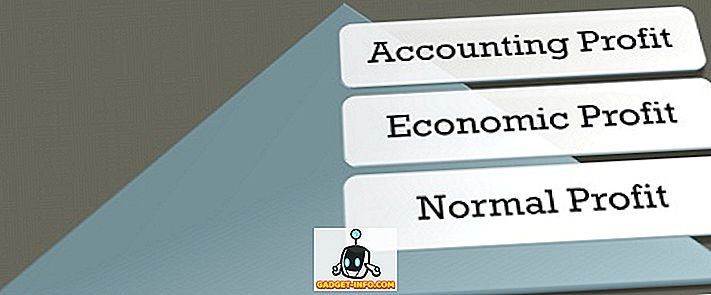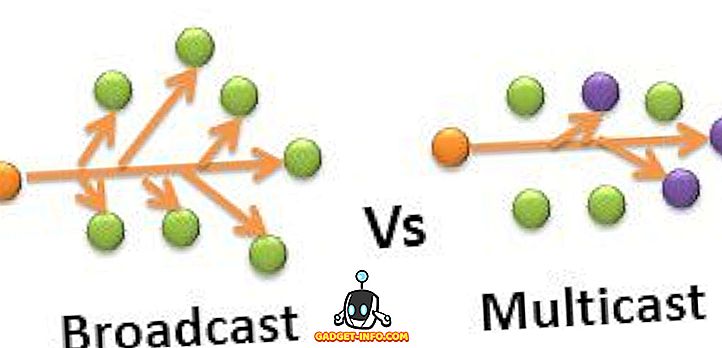Microsoft Paint è l'applicazione di creazione artistica per eccellenza che viene preinstallata su PC Windows. E 'stato in giro da Windows 1.0, nel 1985, ed è abbastanza facilmente una delle applicazioni Windows più conosciute (e utilizzate) in giro. Per anni, l'app Paint aveva le funzionalità di base che ci si aspettava da un'applicazione semplice e facile da usare. Tuttavia, con Windows 10 Creators Update, Microsoft ha spinto un'applicazione "Paint 3D" che coesiste con Paint. La nuova app supporta il supporto per oggetti 3D e molto altro. Sfortunatamente, macOS non viene fornito con un'applicazione per la creazione di immagini (nemmeno una di base come Paint). Quindi, se stai cercando Microsoft Paint su Mac, ecco 7 alternative Paint per Mac puoi usare:
1. Pennello
Se stai cercando un'applicazione che funzioni esattamente come Paint fa su Windows, non guardare oltre Pennello. L'app gratuita è esattamente la stessa della controparte di Windows, e ha tutti gli strumenti che troverai nell'app Paint, fino alla bomboletta spray. Proprio come Microsoft Paint, l' interfaccia è incredibilmente semplice e facile da usare. Con il suo stesso design (e la somiglianza con Microsoft Paint), l'app non è veramente adatta per creare arte di alta qualità sul tuo computer, tuttavia, per la maggior parte delle semplici attività di creazione dell'immagine, l'app funzionerà perfettamente.

Quando si avvia l'app, è possibile scegliere le dimensioni dell'immagine che si desidera creare; ci sono preset per varie dimensioni, oppure puoi andare con una dimensione personalizzata. Per un'applicazione gratuita, Paintbrush è sorprendente. Offre tutti gli strumenti di base che ci si aspetta da un'alternativa Microsoft Paint e può salvare i file nei formati più diffusi, inclusi JPEG, PNG, BMP e altro. L'unica cosa negativa di questa app è che la barra degli strumenti è una finestra mobile separata e non è possibile utilizzare l'app in "modalità finestra singola". Rimanendo fedele alla filosofia macOS, Paintbrush supporta le schede, in modo da poter creare più disegni, senza dover avviare istanze separate dell'app.
Download gratis)
2. Mischief
Mischief è un'altra fantastica alternativa di Paint che puoi usare sul tuo Mac. L'app viene fornita con un set di strumenti molto semplice, ma può essere utilizzata per creare delle opere d'arte davvero eccezionali, grazie alla configurabilità offerta con ciascuno strumento. Simile a MS Paint, Mischief offre gli strumenti di base per la penna, la gomma e la forma, ma non prende molto in prestito dalla controparte di Windows. Gli strumenti offrono una certa configurabilità e puoi modificare le dimensioni del pennello e il valore di opacità per ogni pennello offerto dall'app.

L'app è disponibile sia in versione gratuita che a pagamento, tuttavia, la versione gratuita non supporta i livelli, che è una caratteristica essenziale per qualsiasi opera d'arte seria. Puoi scaricare una versione di prova gratuita della versione completa dell'app dal loro sito web e provarla gratuitamente per 15 giorni, prima di decidere se hai davvero bisogno delle funzionalità extra o no. Nel complesso, l'app è una buona alternativa a Paint ed è molto simile a ciò che Microsoft offre con Paint su Windows.
Download ($ 25, 15 giorni di prova gratuita, disponibile anche la versione gratuita)
3. Dipingi X Lite
Un'altra app che puoi usare in alternativa a Paint, Paint X Lite include molte delle funzionalità che troverai nell'app Paint, oltre ad alcune funzionalità extra che possono essere davvero utili. Paint X Lite è dotato di strumenti come la matita, il selettore di colori, il secchio di riempimento e persino uno strumento di testo. Ha persino lo strumento spray spray, proprio come Microsoft Paint. Inoltre, con l'enorme quantità di opzioni di pennello disponibili, puoi facilmente creare molta arte digitale di grande impatto. Paint X Lite include anche un numero enorme di forme che renderanno sicuramente più semplice creare forme come stelle, poligoni e molto altro ancora. Inoltre viene fornito con strumenti di selezione che è possibile utilizzare facilmente.

L'app stessa è disponibile sia in versione gratuita che a pagamento. Ho scelto di andare con l'opzione gratuita, per testarlo e funziona davvero bene. L'unico problema con la versione gratuita di Mischief è che mette una filigrana sull'immagine, dicendo " Creato da Paint X ". In caso contrario, l'app è un'opzione perfettamente valida per essere utilizzata come alternativa a Microsoft Paint su Mac.
Download (gratuito, pagato $ 9, 99)
4. Dipingi 2
Un'altra alternativa di MS Paint per Mac è Paint 2. L'app ha strumenti simili a quelli offerti da Paint (incluso uno spray per aerografi), ed è altrettanto facile da usare. L'app combina le funzionalità della controparte di Windows, con funzionalità utili come i livelli . Tuttavia, non è possibile creare in modo esplicito nuovi livelli nell'app; ogni volta che crei un nuovo oggetto nell'area di disegno, questo viene automaticamente aggiunto a un nuovo livello. Puoi spostare liberamente i livelli su e giù o aggiungere più livelli allo stesso gruppo, per una facile manipolazione.

Mentre Paint ha solo un tipo limitato di strumenti di selezione disponibili, Paint 2 ha anche lo strumento di selezione magica, che è sicuramente un'utile aggiunta. L'app è disponibile gratuitamente, ma è possibile eseguire l'aggiornamento alla versione completa con un acquisto in-app, che aggiungerà un paio di altre funzioni utili all'app, inclusa la regolazione del colore . Tuttavia, l'app ha un sacco di ottime funzionalità anche nella versione gratuita, incluse cose come le impostazioni di allineamento e distribuzione per vari oggetti sulla tela. Paint 2 supporta anche le schede, quindi puoi lavorare facilmente su più immagini senza dover aprire istanze separate dell'app per farlo.
Scarica (gratuito, con acquisti in-app)
5. Ghianda
Se stai cercando un'applicazione semplice da usare, proprio come Paint, ma con un po 'di funzionalità aggiunta, non guardare oltre Ghianda. L'app viene fornita con un'interfaccia che ricorda molto Microsoft Paint e con tutti gli strumenti inclusi in Paint, insieme a un paio di altri. Dove Acorn mostra davvero il suo vero potere è nella quantità di opzioni di modifica che offre. Puoi creare più livelli in Acorn ed eseguire una pletora di modifiche su ogni livello dell'immagine.

È possibile eseguire la correzione del colore, aggiungere sfocatura, eseguire la regolazione del colore, aggiungere sfumature, stilizzare, affinare e fare molto di più. Queste opzioni possono sembrare un po 'opprimenti, se non sai cosa fanno, ma giocare con loro può aiutarti rapidamente a migliorare la modifica che fai sul tuo disegno. Puoi anche aggiungere un numero di distorsioni all'immagine, che può davvero aggiungere profondità a qualsiasi cosa stai lavorando. Acorn è un'app a pagamento, ma puoi scaricare una versione di prova gratuita dal loro sito web.
Download ($ 29, 99, prova gratuita di 15 giorni)
6. Pixelmator
Pixelmator è fondamentalmente una versione sovralimentata di Paint . L'app ha tutti i campanelli e i fischietti dell'offerta Microsoft, insieme a una serie di strumenti avanzati. Pixelmator è la strada da percorrere se lavori in modo serio sul tuo Mac. È un'app ben progettata e può svolgere una miriade di funzioni che ti faranno sicuramente innamorare dell'app. L'app viene fornita con tutti gli strumenti disponibili in Paint, come lo strumento pennello, la matita e un numero di strumenti di selezione. Tuttavia, Pixelmator offre anche una serie di altri strumenti utili. Strumenti come lo strumento spugna, lo strumento curvatura, gli strumenti sfocatura e nitidezza, una penna e uno strumento penna a mano libera. Ci sono anche molti altri strumenti e uno che mi piace molto è lo strumento slice. Con lo strumento sezione, puoi creare sezioni della tua immagine ed esportarle come immagini separate.

Pixelmator offre anche una serie di fantastici effetti che puoi applicare alla tua immagine, per adattare l'aspetto della tua opera d'arte esattamente nel modo desiderato. Grazie al supporto del livello nell'app, puoi creare liberamente opere complesse in modo gestibile ed estensibile. Pixelmator è un'app a pagamento, ma vale il prezzo, e se hai intenzione di usare il tuo Mac per creare seriamente arte digitale, dovresti assolutamente controllare Pixelmator.
Scarica ($ 29, 99)
7. GIMP
GIMP è un'app open source disponibile gratuitamente che può essere una buona alternativa a Paint. L'app è molto potente, ed è più un'alternativa di Photoshop, che un'alternativa a Paint, ma grazie alla sua facilità d'uso e al fatto che è liberamente disponibile, è un'alternativa valida per Paint su Mac. L'app viene fornita con una serie di funzioni avanzate, insieme a tutti gli strumenti di base disponibili in MS Paint. Con GIMP puoi sfruttare tutta la potenza di tutti gli strumenti, i filtri, gli effetti e i pennelli personalizzabili dell'app. Puoi regolare cose come la pressione del pennello, la sua durezza e altro. Puoi persino aggiungere un peso al pennello, per ottenere un tratto morbido, quando devi disegnare curve morbide ed evitare i nervosismi. È possibile aggiungere effetti come sfocatura gaussiana, regolazione del colore, correzione del colore e molto altro.

L'app supporta anche i livelli e puoi anche utilizzare i livelli per creare GIF animate, se lo desideri. Tuttavia, il processo di creazione di GIF su GIMP richiede molto tempo. C'è una pletora di opzioni di personalizzazione disponibili per ogni singolo pennello nell'app, così puoi ottenere l'effetto esatto che vuoi nel tuo disegno. GIMP è un'app molto potente e se tutto ciò che cerchi è una semplice app, che si comporta esattamente come Paint e non fa molto altro, GIMP non fa per te.
Download gratis)
VEDERE ANCHE: Le migliori alternative di Finder per Mac che è possibile utilizzare
Usa questi MS Paint Alternatives per Mac
Mentre non ho idea del motivo per cui Microsoft non coglie l'occasione per creare l'app Paint perfetta per Mac, il punto è che vari altri sviluppatori hanno. Puoi trovare un certo numero di app nell'App Store che funzionano come Paint (o reclamare), tuttavia queste 7 app sono le mie scelte personali per le app che puoi prendere in considerazione, se stai cercando le app alternative di Microsoft Paint per macOS . A seconda del tipo di funzionalità che stai cercando, puoi scegliere una di queste app e iniziare a creare fantastiche opere digitali con esso.
Come sempre, vorrei sapere le tue opinioni sul perché Apple non include uno strumento per la creazione di immagini con Mac, e perché Microsoft non ne fa uno per macOS. Inoltre, se sei a conoscenza di altre app che meritano di essere incluse in questa lista, fammelo sapere, nella sezione commenti qui sotto.